班级小管家
班级小管家是一款永久免费的家校沟通APP。班级小管家功能丰富,有16+个模块和60+个功能,能够满足班级管理过程中的很多要求,比如说批改作业和每日打卡等等。班级小管家能够及时的在学校和家长之间传递消息,而且操作页面简单明了,很容易被人接受使用,多种终端支持,手机和平板以及电脑等都可以兼容,如果家长上班很忙担心看不到消息可以直接挂在电脑上,下了班登录在手机上,实时的了解孩子在学校中的一些情况和作业的完成情况。
班级小管家官方介绍
班级小管家是一款高效的家校沟通工具,主要功能有:作业收发、在线批改、每日打卡、问卷调查(接龙)、私密成绩单等十余项特色功能,支持多家长、多用户同时使用。老师可以随时查看并导出每项任务的完成明细,并将学习资料发送至班级网盘中。家长则可以随时了解孩子的作业完成质量及课堂表现等。最终通过班级小管家,大幅提升家校信息沟通效率,提高班级信息化管理水平,让教育更方便。
班级小管家如何发布作业
作业介绍
老师可以通过语音,视频,图片等形式发布作业,并将作业分享到班级微信群或由系统自动提醒学生。学生收到作业提醒后,按照老师设置的提交方式进行作业反馈。作业提交进度一目了然,老师还能对每一份作业进行涂鸦批改或点评。此外,小管家支持:作业答案、答题卡、跟读听写、口算题库等更多个性化需求。
01如何发布作业呢?
进入班级小管家---发布按钮---发作业----进入发作业的页面

02如何点评学生提交的作业呢?
点击第一张图片箭头位置直接进入到批阅的页面,或者您也可以点击第二张箭头位置进入到点评页面

03如何统计作业?
点击已发布的任务进去,点击右下角蓝色的四叶草,点击作业统计

04如何催交学生提交作业?
发布作业页面点击展开更多设置,点击提醒时间进行设置
发布之后点击未提交,点击右下角有个一键提醒

班级小管家奖状在哪里
如何制作奖状
在小管家内可以制作奖状,用来老师在日常教学中奖励学生,制作奖状有两个入口。
图文教程
制作奖状入口一:
点击蓝色发布按钮-->【制作奖状】

制作奖状入口二:
打卡详情中--点击排行榜--四叶草按钮,发奖状即可

班级小管家教师怎么使用
老师如何加入学校
亲爱的老师:
本指引将为您展示老师加入学校的流程,希望对您完成学校的组建有所帮助。
01 点击链接加入学校
老师点击学校管理员发布的邀请链接之后会看到这样的页面,输入姓名、确认加入即可。
02 完善信息
如果是教学类老师的话,需要进一步完善信息例如是否是班主任、任教科目、任教班级信息;如果是非教学类老师的话,则无需填写以上信息。


注意:如果老师已有班级的话,请注意选择绑定班级

03 完成加入
至此老师已经加入到学校中了,可以收到学校发布的任务。
老师已经在小管家有班级了,怎么和学校班级进行关联?
图文教程
如果老师已有班级的话,在加入班级的过程中,请注意在此选择绑定班级。绑定班级之后其班级内的学生和家长会自动加入到学校当中,这样就可以收到学校管理员发给学生和家长的任务了。

如何创建班级?
班级小管家支持同一个手机创建多个班级并进行管理
方式一:第一次使用班级小管家
如果您是第一次使用班级小管家,进入微信小管家/APP,首先会跳出四个选择身份的页面,只有老师或者家委/班委才能创建班级的。选择老师/家委/班委,进入到班级小管家的首页,点击班级-->创建班级,可以同时支持一次性创建5个班级,详细操作步骤请看下图。


方式二:已经创建了班级,如何再创建
如果您已经创建或者加入了班级,现在还想创建多个,进入小管家-->班级-->创建班级,后面的操作步骤可参考方式一
方式三:既是家长/学生又是老师,如何创建班级
如果您孩子现在正在用我们小管家,您想要创建一个自己的班级,或者您现在已经创建了班级,但是孩子需要加入班级,请参考下面图示进行操作
1 学生已经加入班级,如何创建班级
进入班级小管家-->班级-->创建班级。创建步骤可参考方式一。创建之后可以切换身份,切换之后两者互不影响。

2 已经有老师的身份,如何添加学生身份?
进入班级小管家-->班级-->加入班级-->班级口令/管理员手机号-->输入信息保存。加入之后可以切换身份,切换之后两者互不影响。

更新日志
v3.2.4版本
提升了稳定性。



























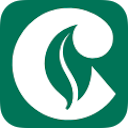


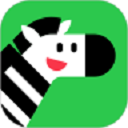











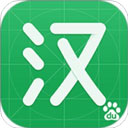

 赣公网安备36010602000086号,版权投诉请发邮件到website-sun@qq.com,我们会尽快处理
赣公网安备36010602000086号,版权投诉请发邮件到website-sun@qq.com,我们会尽快处理